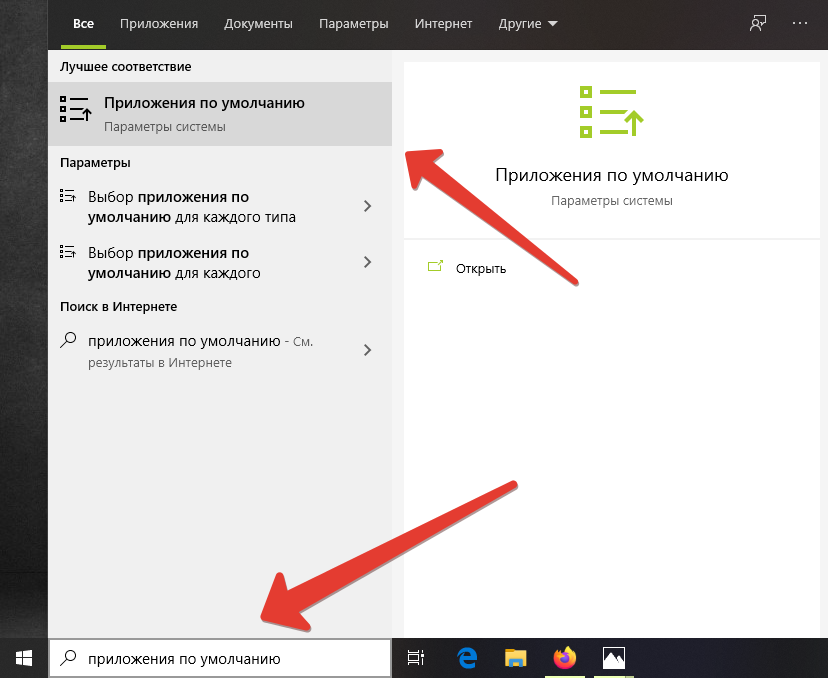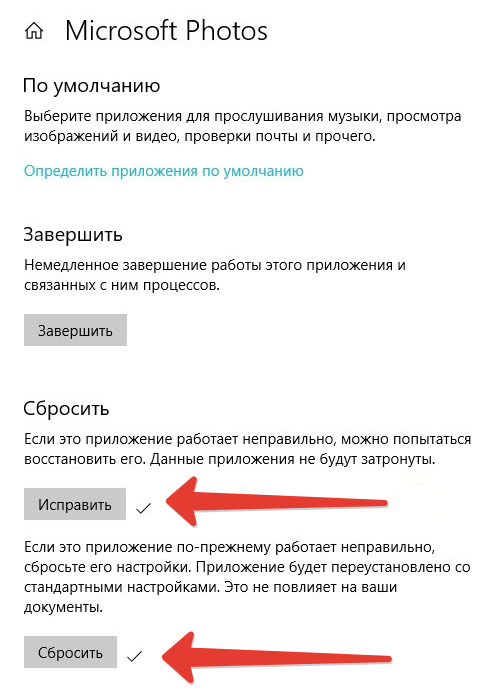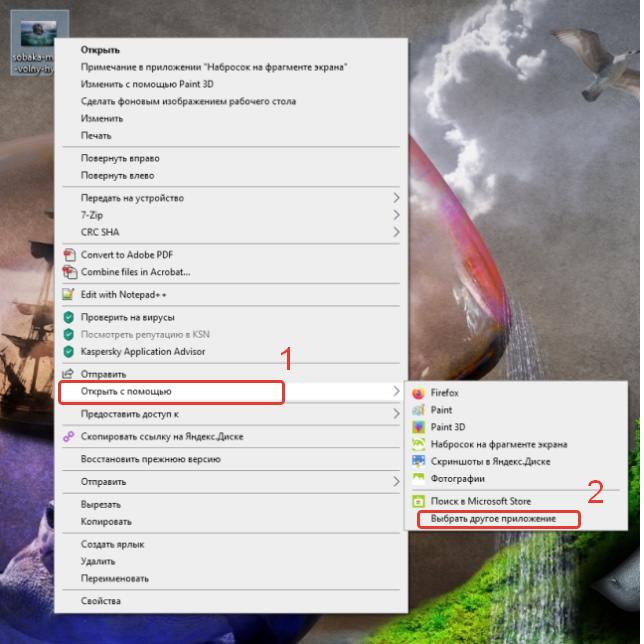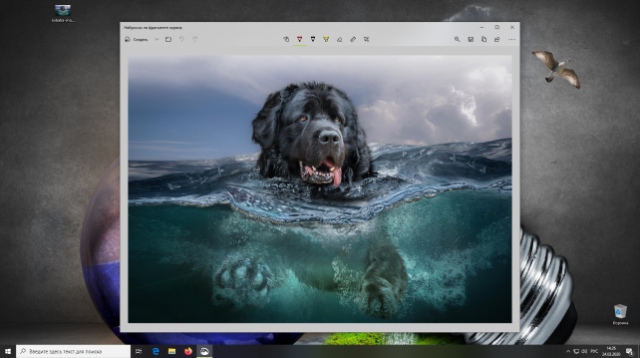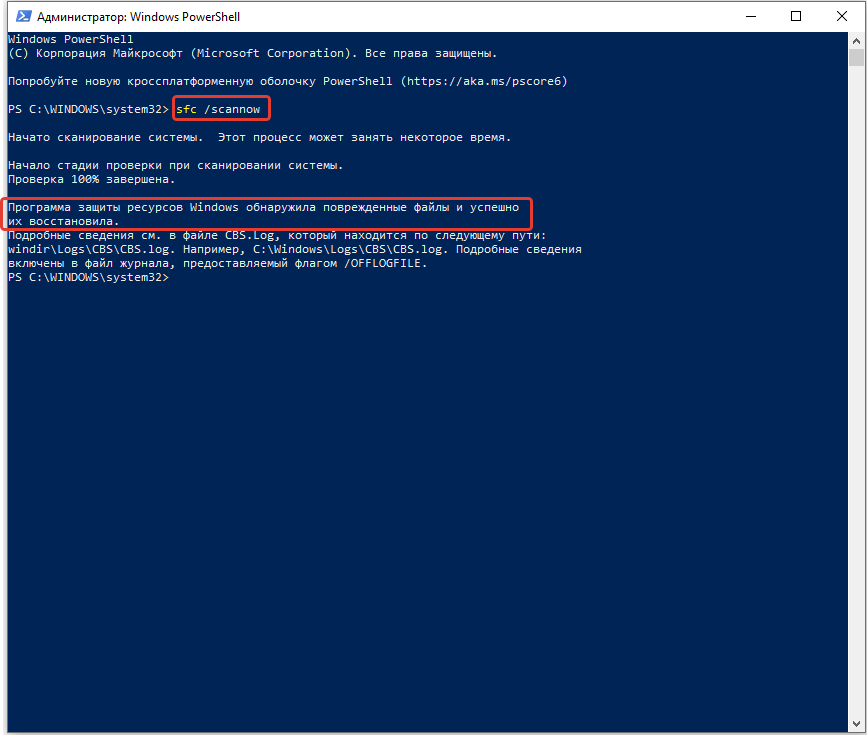Недопустимое для реестра значение
Задача обновлений Windows — сделать систему более безопасной, функциональной и удобной, но иногда случается наоборот, когда недосмотр со стороны разработчиков Microsoft только создаёт для пользователя проблемы. Так, пользователи неоднократно отмечали, что после очередного обновления им приходится сталкиваться с ошибкой «Недопустимое для реестра значение», появляющейся при открытии мультимедийных файлов, обычно изображений или видео, а иногда и при открытии других типов данных. Основная причина этой неполадки — повреждение настроек программ, отвечающих за ассоциирование тех или иных расширений файлов с используемыми для их открытия приложениями. К счастью, ошибка не является критической, а главное, её относительно легко исправить.
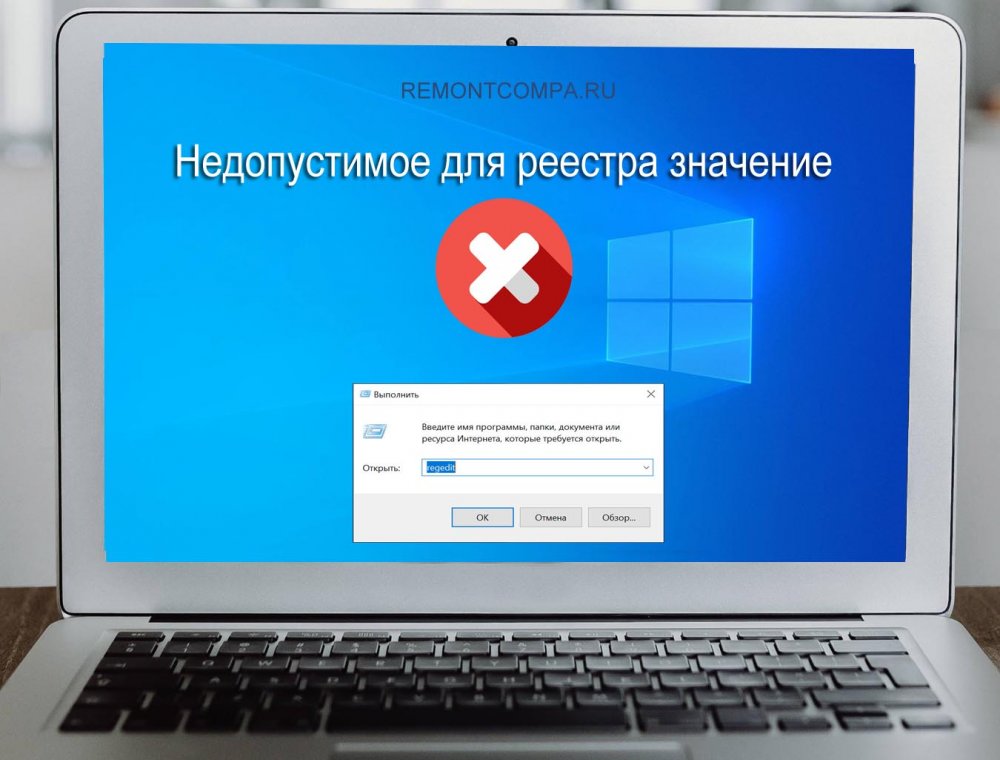
Начнём с самого простого — с сброса приложения, которое используется для просмотра «проблемного» расширения. Откроете параметры Windows, перейдите в раздел «Приложения и возможности» и отыщите в списке нужную программу. Далее жмём «Дополнительные параметры» и в следующем окне нажимаем кнопку «Сброс». Подтверждаем операцию и запускаем только что сброшенное приложение из меню Пуск, чтобы оно создало записи в системном реестре. Если программа открылась без ошибок, открываем с её помощью файл и смотрим, как поведёт себя система на этот раз. По идее, файл должен открыться без ошибок.
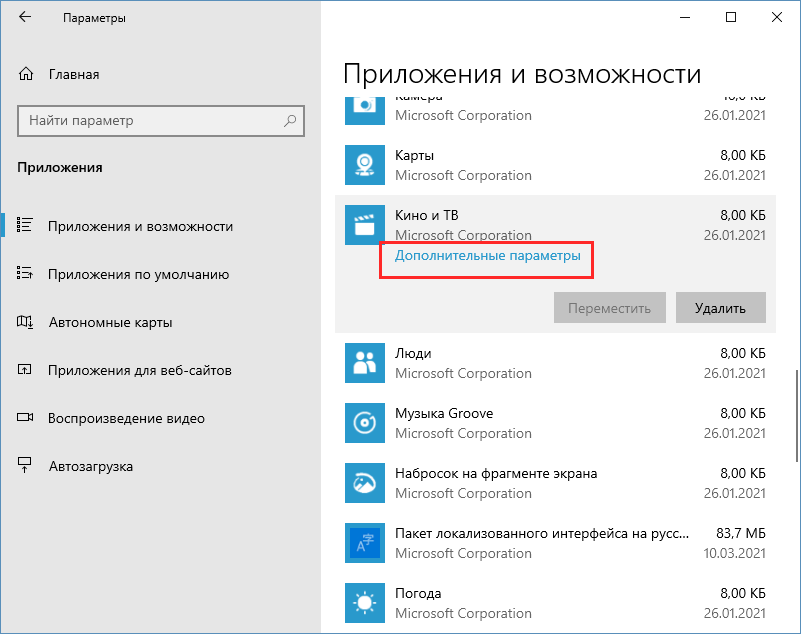
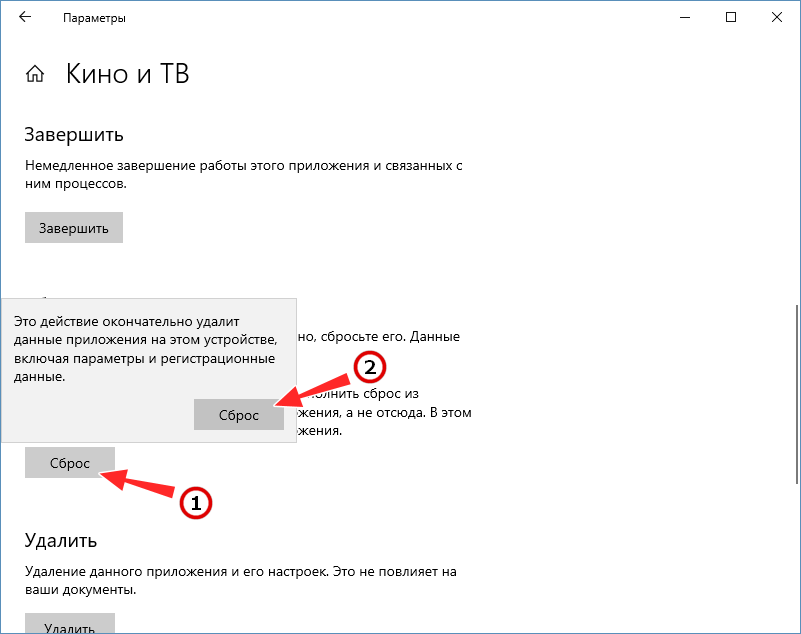
Если первый способ не помог, переходим к более жёсткому решению — перерегистрации приложения с помощью PowerShell, но для начала нужно получить имя приложения на английском. Для этого в PowerShell выполняем команду Get-AppxPackage -AllUsers | Select Name, PackageFullName > C:\uwp.txt, затем открываем полученный файл лога, находим нужное приложение и копируем его имя (достаточно будет короткого). Затем формируем и выполняем такую команду:
Get-AppxPackage ИМЯ-ПРИЛОЖЕНИЯ | Foreach {Add-AppxPackage -DisableDevelopmentMode -Register «$($_.InstallLocation)\AppXManifest.xml»}
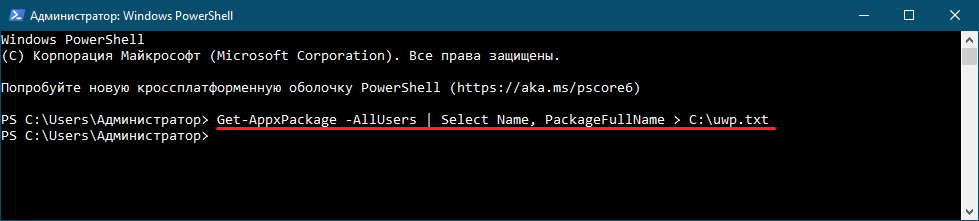
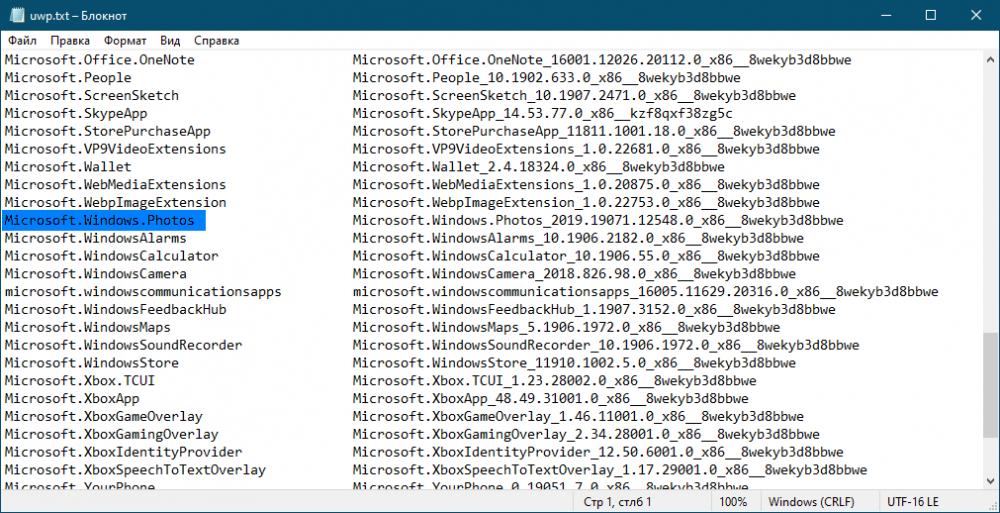
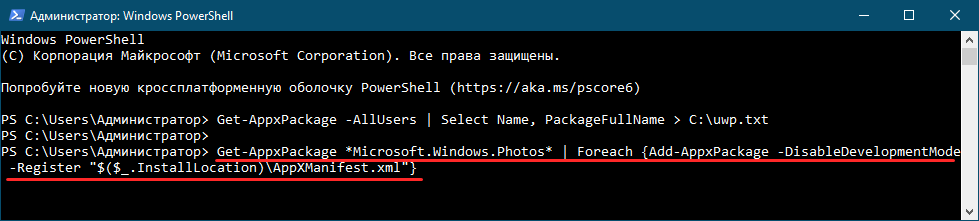
За сим запускаем программу из меню Пуск, закрываем и открываем с её помощью файл. Это что касается универсальных приложений, а как быть, если проблемы возникли при открытии файлов десктопными программами? Если приложением поддерживается сброс настроек, то выполняем сброс, если нет — можно переустановить программу.
Альтернативный и менее эффективный, но и самый щадящий способ — изменение программы по умолчанию для открытия «проблемного» файла. Откройте свойства файла, на вкладке «Общие» нажмите «Изменить» и выберите другую программу, которая поддерживает работу с данным форматом. Затем открываем файл, закрываем и повторяем процедуру, назначая для открытия файлу ту программу, которая использовалась раньше. Если ошибка «Недопустимое для реестра значение» была связана с нарушением ассоциаций в реестре, этот нехитрый трюк должен её устранить.
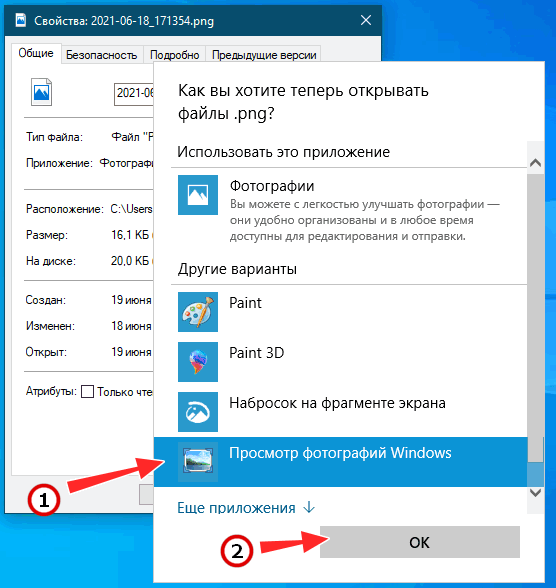
Если ни одним из перечисленных выше способов проблему решить не удалось, а может быть и такое, прибегаем к старому проверенному и действенному методу — откату системы к предыдущей точке восстановления. Внесённые в конфигурацию Windows после создания плановой точки восстановления будут отменены, но и с большей долей вероятности будет устранена и ошибка «Недопустимое для реестра значение».
Ошибки при попытке открыть файлы изображений в Windows 10 — это обычное разочарование для многих пользователей. Одной из распространенных проблем является ошибка «Недопустимое значение для реестра», которая обычно появляется, когда пользователи пытаются получить доступ к изображениям с помощью средства просмотра фотографий по умолчанию. Эта проблема может помешать успешному просмотру файлов JPEG, тем самым нарушая работу пользователя.
В этом руководстве мы рассмотрим эффективные стратегии устранения ошибки «Недопустимое значение для реестра». Прежде чем углубляться в решения, важно понять основные причины этой ошибки.
Понимание ошибки «Недопустимое значение для реестра»
Ошибка «Недопустимое значение реестра» часто возникает после обновления Windows. В процессе обновления не все файлы, связанные с Windows Photos или Photo Viewer, могут обновиться должным образом, что приводит к появлению этого сообщения об ошибке.
Если вы столкнулись с этой проблемой при попытке открыть файлы изображений или видео, рассмотрите возможность применения следующих решений.
1. Переключитесь на альтернативную программу просмотра фотографий
Немедленным решением для ошибки «Недопустимое значение для реестра» является использование альтернативного просмотрщика фотографий. Для ПК с Windows доступно множество приложений для просмотра фотографий , позволяющих пользователям легко просматривать изображения JPG и JPEG.
Чтобы открыть изображение в другом средстве просмотра, щелкните правой кнопкой мыши файл JPG или PNG, выберите «Открыть с помощью» и выберите альтернативное приложение из списка.
2. Сбросьте настройки приложения «Фотографии»
Учитывая, что некоторые файлы в средстве просмотра фотографий Windows могут оставаться устаревшими, сброс настроек встроенного приложения «Фотографии» может потенциально устранить ошибку «Недопустимое значение реестра».
- Перейдите в раздел «Настройки» с помощью строки поиска Windows.
- Выберите «Система» , затем нажмите «Приложения и возможности» и найдите приложение «Фотографии» .
- Нажмите «Фотографии» , затем выберите «Дополнительные параметры» , а затем кнопку «Сброс» .
Обязательно перезагрузите компьютер, чтобы завершить процесс сброса и потенциально устранить ошибку.
3. Обновите драйверы устройств
Устаревшие драйверы устройств часто могут быть основной причиной ошибки «Недопустимое значение для реестра». Крайне важно убедиться, что все драйверы являются актуальными.
- Загрузите и установите Driver Booster .
- Откройте приложение и нажмите кнопку «Сканировать», чтобы определить устаревшие драйверы.
- Следуйте инструкциям по обновлению устаревших драйверов.
4. Обновите приложение «Фотографии» или «Просмотр фотографий».
Иногда простое обновление встроенного средства просмотра фотографий Windows может исправить ошибку «Недопустимое значение для реестра». Для этого:
- Перейдите в Настройки > Обновление и безопасность .
- Выберите Центр обновления Windows и нажмите Проверить наличие обновлений .
- Найдите опцию «Просмотр фотографий» и нажмите «Установить обновления» .
После завершения обновления может потребоваться перезагрузка системы для вступления изменений в силу.
5. Сканирование на наличие поврежденных системных файлов
Командная строка представляет собой надежное решение для исправления различных системных ошибок, включая сообщение «Недопустимое значение реестра» с помощью инструмента проверки системных файлов (SFC).
- Щелкните правой кнопкой мыши значок Windows и выберите Командная строка (Администратор) .
- В открывшемся приглашении введите
sfc /scannowи нажмите Enter. - Дождитесь завершения сканирования, а затем перезагрузите компьютер.
6. Очистите кэш Магазина Windows
Поврежденный кэш в Магазине Windows также может вызвать ошибку «Недопустимое значение для реестра». Очистка этого кэша может оказаться полезной:
- Нажмите Windows Key +R , чтобы открыть диалоговое окно «ВЫПОЛНИТЬ».
- Введите WSReset.exe и нажмите Enter.
- Откроется Магазин Windows, подтверждающий очистку кэша.
7. Используйте инструменты восстановления данных
Если ни один из вышеупомянутых методов не сработал, то лучшим вариантом для восстановления поврежденных фотофайлов может стать использование инструментов восстановления данных. Такие инструменты, как FonePaw и EaseUS, высоко ценятся.
- Загрузите и установите FonePaw Data Recovery .
- Откройте приложение, выберите тип файла изображения и нажмите «Сканировать» .
- После завершения сканирования выберите восстанавливаемые изображения и нажмите «Восстановить» .
8. Обновите версию Windows
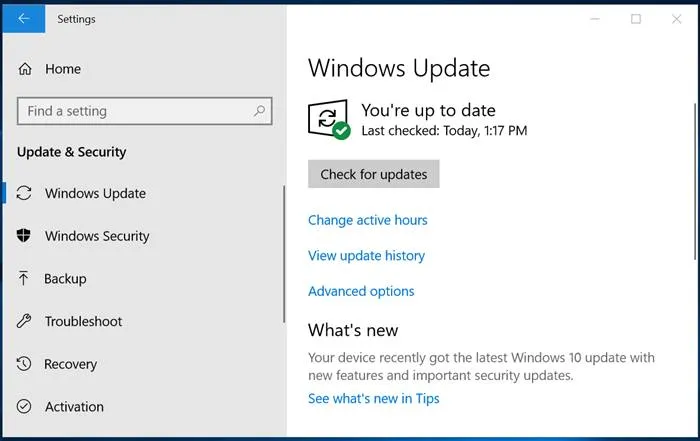
Хотя обновление операционной системы Windows не всегда может быть гарантированным решением, рекомендуется поддерживать ее актуальной. Обновления могут устранить многочисленные ошибки и повысить производительность системы. Чтобы проверить наличие обновлений, перейдите в Настройки > Обновления Windows и нажмите Проверить наличие обновлений .
Эти методы обеспечивают эффективные решения для устранения ошибки Invalid Value for Registry в Windows. Если у вас есть дополнительные советы или методы, не стесняйтесь поделиться ими в комментариях ниже.
Похожие статьи:
Если ошибка «недопустимое для реестра значение» появилась, это означает, что с записями реестра что-то произошло. Обычно ошибка реестра появляется после обновления Windows до новой версии. При обновлении компьютера или обновлении приложений в Windows записи реестра предыдущей версии могут остаться нетронутыми. Эти старые записи конфликтуют с системным процессом обновленной операционной системы, и поэтому вы не можете просматривать фотографии.
Содержание
- Как исправить данную ошибку?
- Решение 1. Исправить и сбросить настройки программы по-умолчанию для файлов с ошибкой
- Решение 2. Откройте файл с ошибкой «Недопустимое для реестра значение» с помощью другой программы
- Решение 3. Используйте SFC (System File Checker) сканирование системы для проверки на ошибки
Вот реальный случай с форума: «Я недавно обновил свой компьютер с Windows 7 до Windows 10. Когда я пытаюсь открыть одну из фотографий JPEG в приложении для фотографий, появляется сообщение об ошибке «недопустимое для реестра значение». Теперь у меня не получается открывать и просматривать любые файлы с изображениями из-за недопустимого для реестра значения. Как исправить данную ошибку?»
Как исправить данную ошибку?
Эта ошибка в Windows 10 появляется у некоторых форматов файлов. Обязательно обратите внимание на то, в каком формате файла появляется ошибка. Дело в том, что запись реестра, указывающая Windows 10, какое приложение следует использовать для открытия этого формата файла, повреждена.
Давайте ниже рассмотрим три решения данной проблемы, а также Вы можете посмотреть видео, в котором наглядно показаны несколько вариантов устранения этой ошибки.
Решение 1. Исправить и сбросить настройки программы по-умолчанию для файлов с ошибкой
Данное решение рассмотрим, на примере, возникновения ошибки при открытии графических файлов (png,jpg). Исправление и сброс настроек приведет к удалению настроек и кэшированных данных у приложения Фотографии в вашей системе.
- В строке поиска Windows 10 вводим «Приложения по умолчанию» и выбираем его.
- В открывшемся окне выбираем «Приложения и возможности».
- В правой части окна находим и нажмите на приложение «Microsoft Photos». Появится окно, выберите пункт «Дополнительные параметры».
- Нажмите кнопку «Исправить», а затем кнопку «Сброс».
- Это займет некоторое время, и когда все закончится, рядом с кнопками появятся значок «галочка».
Перезагрузите компьютер. Проверьте, исправлена ли ошибка: «недопустимое для реестра значение».
Решение 2. Откройте файл с ошибкой «Недопустимое для реестра значение» с помощью другой программы
Убедитесь, что в Вашей системе установлено хотя бы одно приложение, которое может открыть этот тип файла. Рассмотрим данное решение на примере графического файла (png, jpg).
- Щелкните правой кнопкой мыши на файл и выберите в контекстном меню пункт «Открыть с помощью». Не выбирайте никаких приложений из подменю, вместо этого нажмите кнопку «Выбрать другое приложение».
- В открывшемся меню убедитесь, что вы выбрали опцию «Всегда использовать это приложение для открытия файлов, jpg» и выберите приложение, которое вы хотите использовать для открытия файлов, затем нажимите «OK». Файл откроется, и любой другой файл этого конкретного типа, который вы пытаетесь открыть, откроется без каких-либо проблем. Сообщение об ошибке исчезнет.
- Для любых других типов файлов, с которыми у вас возникла эта проблема, повторите описанный выше процесс. Хотя это маловероятно, но если у вас возникает данная ошибка для большого количества файлов определенного типа, например файлов изображений или видеофайлов, и вы не хотите проделывать процедуру выше для расширения каждого файла, вы можете установить приложение, которое позволит вам установить ассоциации для файлов во время установки. Например, когда вы устанавливаете приложение для просмотра видео, программа установки спрашивает: хотите ли вы, чтобы приложение было использовано для открытия всех поддерживаемых форматов.
Решение 3. Используйте SFC (System File Checker) сканирование системы для проверки на ошибки
Если у вас есть ошибки в файловой системе Windows, вы также можете столкнуться с ошибкой «Недопустимое для реестра значение». SFC, также называемая System File Checker, представляет собой утилиту в операционной системе Windows, которая позволяет пользователям сканировать ОС на наличие повреждений в системных файлах и восстанавливать их.
Выполните следующие действия:
- Введите «Windows PowerShell» в строке поиска, щелкните ее правой кнопкой мыши и выберите «Запуск от имени администратора».
- Введите следующую команду нажмите «Enter»:
sfc /scannow
- После окончания проверки программа исправит поврежденные файлы и сохранит результат работы в log-файл.
Решение 4. Переустановка Metro — приложений (MetroApps) через PowerShell
В некоторых случаях приложение магазин Windows 10 Вы запустить не сможете из-за данной ошибки для переустановки всех приложений.
Если это происходит, попробуйте выполнить следующие действия:
- Нажмите правой кнопкой мыши на меню «Пуск» и выберите пункт «Windows PowerShell(администратор)».
- Введите следующие команды и нажмите «Enter»:
Get-appxpackage -packageType bundle |% {add-appxpackage -register -disabledevelopmentmode ($_.installlocation + «\appxmetadata\appxbundlemanifest.xml»)}
$bundlefamilies = (get-appxpackage -packagetype Bundle).packagefamilyname
get-appxpackage -packagetype main |? {-not ($bundlefamilies -contains $_.packagefamilyname)} |% {add-appxpackage -register -disabledevelopmentmode ($_.installlocation + «\appxmanifest.xml»)}
Внимание! После ввода каждой команды, могут появляться сообщения об ошибках, закройте приложения, которые у вас выдают ошибку (Фотографии и Кино и ТВ). Некоторые ошибки будут появляться, так как они запущены в фоновом режиме.
- После окончания проверки программа исправит поврежденные файлы и сохранит результат работы в log-файл.
В Windows 10 работает одновременно множество процессов. В связи с этим операционная система периодически выдает ошибки, даже в тех случаях, когда пользователи выполняют каждодневные операции. Причем нередко серьезные опасения и вопросы возникают при возникновении сообщения о недопустимом для реестра значении Windows 10: как это исправить, к чему может привести – разберем далее.

Причины появления этой ошибки
Рассматриваемая ошибка возникает при:
- открытии фотографий (в основном, в формате JPEG);
- запуске видеороликов;
- запуске файла exe;
- работе с офисными приложениями.
Данная ошибка возникает преимущественно после чистки реестра или удаления ранее установленных приложений. Вызвать подобные сбои способны вредоносные программы.
На официальных ресурсах Microsoft советуют в таких случаях переустановить операционную систему. Однако на практике восстановить работу Windows 10 можно, не прибегая к кардинальным мерам.

Пути устранения ошибки «Недопустимое для реестра значение»
При возникновении такого сообщения рекомендуется сразу провести проверку компьютера на вирусы. Для этого подойдут такие популярные продукты, как:
- Web;
- Avast;
- 360 Total Security и другие.
Перед началом сканирования рекомендуется обновить базу данных антивируса. Если программа не нашла подозрительных приложений либо после удаления последних ошибка продолжает появляться, следует воспользоваться приведенными далее советами.

Сброс настройки приложения «Фотографии»
Для восстановления работы операционной системы необходимо через главное меню зайти в раздел «Параметры» и открыть «Приложения».
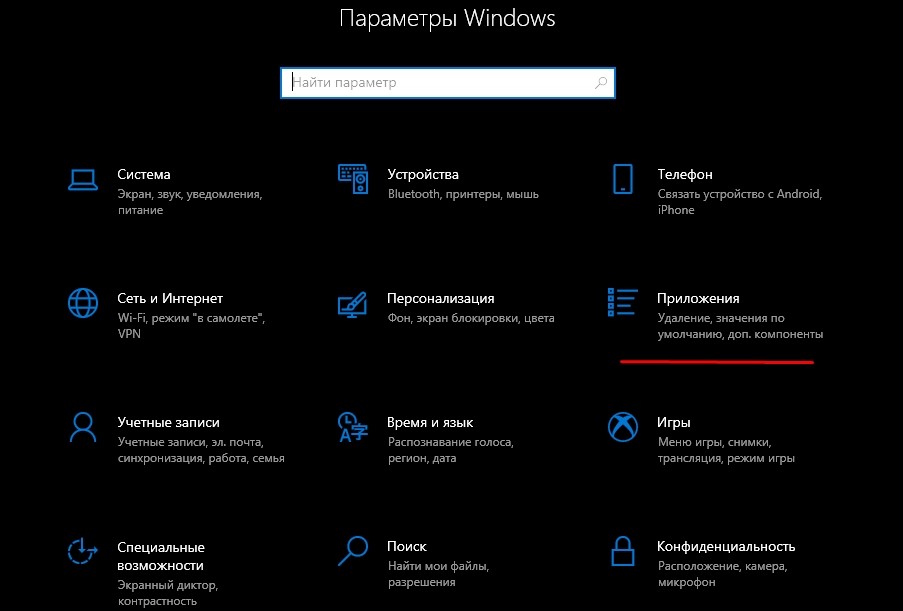
В появившемся справа списке нужно найти и выбрать:
- «Фотографии»;
- используемый текстовый редактор;
- «Кино и ТВ»;
- иное приложение, при запуске которого появляется ошибка.

Выбрав искомое приложение, нужно нажать на кнопку «Дополнительные параметры» и сбросить настройки. После этого необходимо сначала запустить данную программу.

Если сообщение о недопустимом значении для реестра не появилось, следует закрыть приложение. Затем нужно открыть файл, из-за которого ранее возникла ошибка. После описанных действий рассматриваемая проблема обычно не беспокоит.
Удаление записи реестра старой версии приложения
Перед началом данной процедуры рекомендуется создать точку восстановления либо провести резервное копирование системы. Эти действия защитят Windows от ошибок при манипуляциях с реестром. В ином случае придется переустанавливать систему.
Для устранения рассматриваемой ошибки необходимо запустить реестр, для чего нужно:
- Зажать клавиши «Win» и «R».
- В открывшемся окне написать «regedit».

Далее нужно:
- Перейти в раздел HKEY_CURRENT_USER\Software\Classes\Local Settings\Software\Microsoft\Windows\CurrentVers.
- Принять и запустить ключ Windows.Photos_8wekyb3d8bbwe (если ошибка возникает при открытии фотографий).
- В открывшемся списке удалить старые ключи реестра (располагаются ниже новых).
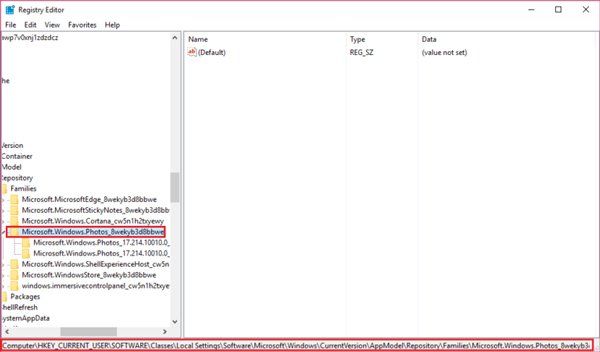
После завершения процедуры следует перезагрузить компьютер.
Удаление и переустановка приложения
Для переустановки проблемного приложения необходимо запустить от имени Администратора PowerShell. Затем в новом окне нужно написать команду Get-AppxPackage *Photos* | Foreach {Add-AppxPackage -DisableDevelopmentMode -Register «$($_.InstallLocation)\AppXManifest.xml»}.
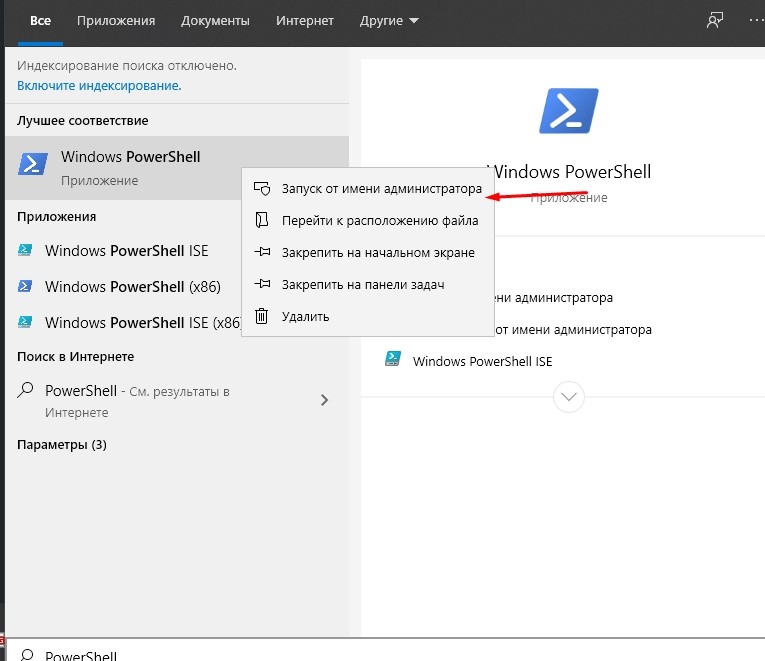
Если рассматриваемая ошибка возникает при запуске видеоролика, то в приведенной строчке, вместо «Photos», нужно написать «ZuneVideo».

После выполнения данной команды приложение автоматически переустановится, и файлы начнут открываться.
Запуск средства устранения неполадок приложений Магазина Windows
Windows Store связан с системными процессами. Поэтому неполадки, возникающие в этой программе, нередко оказывают влияние на работоспособность других приложений.
Для устранения рассматриваемой ошибки нужно почистить кэш магазина. Для этого необходимо запустить окно «Выполнить» сочетанием клавиш «Win» и «R» и написать «wrseset.exe». Далее операционная система автоматически удалит временные файлы магазина. В конце, когда окно с черным фоном исчезнет с экрана, можно проверять работоспособность проблемного приложения.
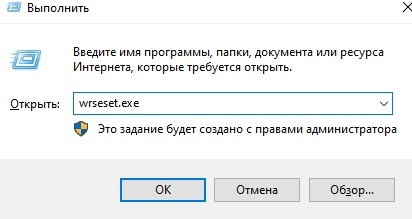
Запуск сканирования SFC/DISM
Нередко ошибки в работе встроенных приложений возникают из-за поврежденных файлов или библиотек Windows. Чаще подобные неполадки беспокоят после запуска программ-чистильщиков. Устранить такие ошибки можно за счет утилит SFC и DISM. Причем первую рекомендуется запускать раньше второй.
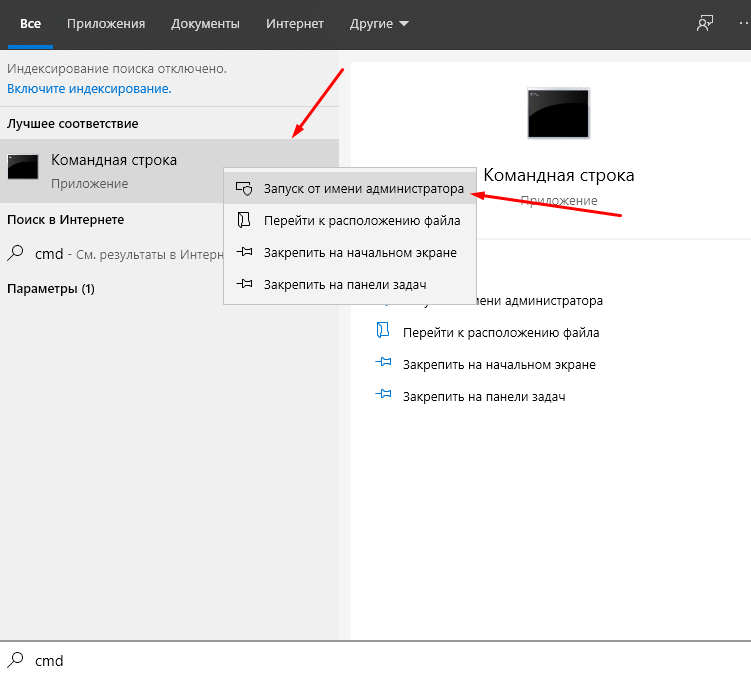
SFC предназначается для проверки целостности системных файлов. Чтобы запустить данную утилиту, необходимо открыть Командную строку, запустив последнюю от имени Администратора. После этого в новом окне нужно написать команду «sfc/scannow» и нажать «Enter».

Вторую утилиту нужно запускать, если SFC не удалось восстановить поврежденные файлы. При выполнении данной операции рекомендуется подключить компьютер к интернету и активировать автоматическое обновление Windows.
Для запуска второй утилиты следует в Командной строке прописать «DISM/Online/Cleanup-Image/CheckHealth».

Для поиска «битых» файлов нужно вместо последнего слова вставить «ScanHealth». Этот процесс занимает до получаса. В случае обнаружения проблем в той же Командной строке следует заменить последнее слово на «RestoreHealth».